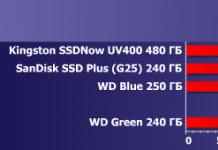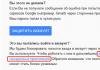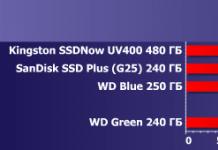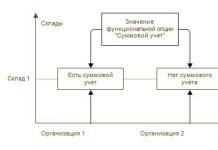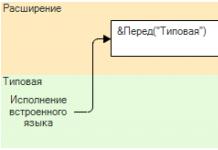Als er ongebruikelijke technische problemen zijn met uw Mac, kunt u Apple Diagnostics gebruiken om de oorzaken ervan te achterhalen en zelfs op te lossen.
Apple Diagnostics voert verschillende tests uit om problemen op te sporen die geen verband houden met het systeem, maar met het apparaat zelf. Het kan een kapotte poort zijn, een slechte batterij, een weergaveprobleem, enz.
Dit programma is in wezen de reïncarnatie van het Apple Hardware Test-programma. Apple Diagnostics is voor nieuwere Macs en modellen uit 2013 en ouder gebruiken Apple Hardware Test. Het oude programma geeft meer informatie weer en Diagnostiek is beknopter. Beide programma's werken echter op dezelfde manier en zijn geweldig voor het identificeren en oplossen van problemen met Mac-onderdelen.
Het openen van Apple Diagnostics op een Mac is heel eenvoudig: u hoeft alleen maar op een sneltoets te drukken bij het opstarten. Verderop dit in meer detail.
Diagnostiek openenAppel opMac
- Koppel alle apparaten en snoeren los van uw Mac (toetsenbord, muis, extern beeldscherm, oplader, enz.).
- Sluit je Mac af via het Apple-menu.
- Schakel uw Mac in door op de aan / uit-knop te drukken en houd onmiddellijk de "D" -toets op uw toetsenbord ingedrukt.
- Blijf de "D"-toets ingedrukt houden totdat het taalkeuzescherm verschijnt. Daarna kunt u de uwe kiezen en doorgaan.
- Apple Diagnostics zal verschillende tests uitvoeren. Op de tik ziet u een voortgangsbalk met de resterende tijd. Het proces duurt meestal enkele minuten.

- Na afloop van het proces wordt u op de hoogte gebracht van de gevonden problemen en kunnen de testen desgewenst opnieuw worden uitgevoerd. Als dit niet nodig is, klikt u op Doorgaan, Opnieuw opstarten of Afsluiten.

Er kunnen veel verschillende berichten zijn over verschillende problemen. Als u niet weet wat u moet doen, kunt u contact opnemen met Apple Support of een specialist.
Houd er rekening mee dat Apple Diagnostics mogelijk niet alle problemen detecteert, en in dit geval is het enige dat overblijft om onmiddellijk hulp te zoeken bij een specialist. Dergelijke problemen omvatten gevallen waarin de computer periodiek niet start of juist vanzelf wordt uitgeschakeld. Het programma detecteert ook geen fysieke schade aan het apparaat, inclusief schade door contact met vloeistoffen.
Apple Diagnostics is niet perfect, maar het is een geweldige plek om te beginnen met het oplossen van technische problemen met je Mac, iMac, MacBook, MacBook Pro en meer.
Een van de gemakkelijkste manieren om erachter te komen of uw Mac hardwareproblemen heeft, is door de Apple Hardware Function Test of Apple Diagnostics uit te voeren. Ja, de meeste gebruikers van Apple-technologie ervaren geen storingen, maar er doen zich soms problemen voor: schade aan de schijf, geheugenstoring, instabiele grafische kaart of moederbord. Er zijn veel verschillende soorten hardwaredefecten.
Het goede nieuws is dat u met de Apple Hardware Functional Test moeiteloos kunt bepalen of er een hardwarefout is. Houd er rekening mee dat de Apple Hardware Functional Test alleen kan worden uitgevoerd op apparaten die vóór juni 2013 zijn geproduceerd. Nieuwere modellen downloaden Apple Diagnostics.
De programma's zijn iets anders, maar ze hebben dezelfde functionaliteit. Het testen van hardware is hetzelfde op alle Apple-computers, of het nu iMac, MacBook, MacBook Pro, MacBook Air, Mac mini of Mac Pro is, de versie van het besturingssysteem maakt ook niet uit.
Mac-hardwarediagnose uitvoeren:
Stap 1: Sluit uw Mac aan op een voedingsbron.
Stap 2: schakel alle externe apparaten uit behalve het beeldscherm, toetsenbord en muis.
Stap 3: Schakel uw Mac uit en druk nogmaals op de aan/uit-knop om uw computer in te schakelen.
Stap 4: Houd de "D"-toets op uw toetsenbord ingedrukt totdat een grijs opstartscherm* verschijnt.
Blijf "D" ingedrukt houden tot er een voortgangsbalk verschijnt in plaats van het normale laadscherm.
- Als uw Mac opstart in de Apple Hardware Functional Test-modus, verschijnt er een pictogram op het scherm.
- Als uw Mac Apple Diagnostics laadt, ziet u een voortgangsbalk of een taalselectiescherm.
Stap 5: Vink bij "Hardware Functionele Test" het vakje "Geavanceerde tests uitvoeren" aan en klik op "Test". Wacht in het geval van Apple Diagnostics tot de Mac klaar is met controleren.
De diagnostische tool zal u op de hoogte stellen van eventuele gevonden problemen.
- Als er een fout wordt gevonden, heeft uw Mac een hardwareprobleem.
- Als er geen fouten worden gevonden, is de computerhardware in orde en is er hoogstwaarschijnlijk een probleem met de software. In dit geval moet u een reservekopie van uw gegevens maken en Mac OS X opnieuw installeren.
*Als u problemen ondervindt bij het downloaden van Apple Diagnostics, drukt u op Option + D om de test online te downloaden.
Als er tijdens de test een storing wordt gevonden, noteer dan de foutcode en andere details die op de monitor worden weergegeven. Dit zal u helpen wanneer u contact opneemt met de technische ondersteuning. Voor Mac-computers met Apple Diagnostics heeft support.apple.com Help-foutcodes.
Het onderstaande voorbeeld laat zien dat de "Apple Hardware Functional Test" een probleem heeft gevonden met de SATA-interface en een foutcode heeft geretourneerd: "4HDD /11/40000000: SATA(0,0)". Dit duidt op een defecte harde schijf.
Als u problemen hebt met uw Mac en deze nog steeds onder de garantie valt, dient u contact op te nemen met een door Apple geautoriseerde vertegenwoordiger. Sommige fouten kunnen door uzelf worden verholpen door het RAM-geheugen of de harde schijf te vervangen, maar als de behuizing onder de garantie valt, hoeft u zich geen zorgen te maken, aangezien een door Apple gecertificeerd servicecentrum verplicht is om de computer gratis te repareren.
Als de garantie is verlopen, kunt u proberen het probleem zelf op te lossen, maar deze methode is alleen geschikt voor technisch onderlegde gebruikers.
Het is heel eenvoudig om een hardwarefout te onderscheiden van een softwarefout. Een beschadigd hardwareprobleem kan niet worden verholpen door het besturingssysteem opnieuw te installeren, terwijl een softwareprobleem hoogstwaarschijnlijk zal verdwijnen. Houd er ook rekening mee dat sommige software zelf niet correct werkt en dat dergelijke problemen alleen optreden bij het gebruik van een specifieke toepassing.
Gisteren hebben we, waarmee u hardwareproblemen kunt diagnosticeren met Mac-computers die vóór juni 2013 zijn uitgebracht. Maar als uw apparaat jonger is, zal ANT er niet meer op draaien: in plaats daarvan gebruikt de computer het Apple Diagnostics-programma.
In feite verschillen beide programma's niet veel van elkaar. Tenzij Hardware Test een eenvoudigere en oudere interface heeft, terwijl Apple Diagnostics alles in een nieuw “plat” stijlvol design heeft. Bovendien is de laatste aangepast aan de nieuwste Apple-computers en diagnosticeert en herkent problemen met de interne hardwarecomponenten van de computer, zoals het moederbord, geheugen en draadloze apparaten.
Als u denkt dat uw Mac hardwareproblemen heeft, is er een handige manier om dit te controleren.
Schakel eerst de computer uit en weer aan terwijl u op de D-toets drukt totdat het laadscherm van Apple Diagnostics verschijnt. 
Selecteer daarna de taal - dit maakt het gemakkelijker om met het programma te werken. 
De basistest duurt twee tot drie minuten. Als er geen problemen worden gevonden, ziet u een overeenkomstig bericht. Maar als er problemen zijn, zal het systeem ze niet alleen vinden, maar ook in detail beschrijven wat het probleem zou kunnen zijn, en voor sommige problemen zal het oplossingen bieden voordat contact wordt opgenomen met het servicecentrum. 
Onder elke fout vindt u de unieke code - als het probleem ernstig is, is het beter om niet zelfmedicatie te geven. Voor garantiecomputers moet u contact opnemen, haar de foutcode vertellen, waarna experts u zullen vertellen wat u vervolgens moet doen. Wanhoop niet als de Mac niet meer onder de garantie valt - in de regel kennen ze alle foutcodes en kunnen ze je meteen vertellen hoeveel de reparatie kan kosten. 
Schakel uw computer uit om Apple Diagnostics af te sluiten. Als u onmiddellijk contact wilt opnemen met de ondersteuning van het bedrijf, klikt u op "Aan de slag".
Als u storingen in uw Mac begint op te merken (deze begon bijvoorbeeld vast te lopen of vanzelf opnieuw op te starten), moet u eerst de oorzaak van de storing achterhalen.
In dit geval kunt u de laptop onmiddellijk naar een Apple-servicecentrum brengen, tenzij deze natuurlijk in de buurt is, of probeert u de problemen zelf op te lossen. Laten we eens kijken hoe je een Mac thuis kunt testen.
Ingebouwde Mac-diagnose
Storingen die kunnen optreden bij de werking van de Mac zijn in te delen in twee groepen:
- software - als gevolg van onjuiste installatie van het besturingssysteem of aanvullende software;
- hardware - bestaat uit het falen van een bepaalde laptopmodule (HDD, videokaarten, RAM, enz.).
Om een softwarefout op te lossen, hoeft u alleen de software te verwijderen die er de oorzaak van was, of het systeem opnieuw te installeren. Hardwareproblemen vereisen daarentegen een meer rigoureuze aanpak, bestaande uit het repareren of vervangen van een niet-werkend item.
Om hardwareschade te identificeren, heeft Apple zijn computers uitgerust met ingebouwde diagnostische hulpmiddelen. Notebooks die vóór juni 2013 zijn geproduceerd, kunnen worden getest met het hulpprogramma Apple Hardware Test (AHT). Op latere Macs heet deze app Apple Diagnostics. Er is geen fundamenteel verschil tussen deze programma's, aangezien ze op dezelfde manier starten en werken. Het enige waar u rekening mee moet houden, is dat u, om Apple Diagnostics te gebruiken, uw pc via een draadloos netwerk of Ethernet met internet moet verbinden.
Mac-testen met AHT of Apple Diagnostics
Voordat u de Mac-diagnose start, moet u alle randapparatuur loskoppelen van de laptop (luidsprekers, webcam, printer, enz.), behalve de optische manipulator, het toetsenbord en de netwerkadapter. Het is niet overbodig om een stroombron aan te sluiten.
De volgende stappen zullen zijn:
De duur van de test is afhankelijk van de configuratie van de MacBook en bedraagt gemiddeld 2-3 minuten. De resultaten van de Mac-diagnose zijn te zien in het overeenkomstige venster.
Foutcodes
Als het Mac-diagnoseprogramma problemen met de laptophardware detecteert, ziet u een foutcode, de redenen die dit hebben veroorzaakt en mogelijke oplossingen. De decodering van de ontvangen code is te vinden op internet in het Russisch via de link.
Als de schade ernstig is en u er zelf niet vanaf komt, dient u contact op te nemen met het dichtstbijzijnde Apple servicecentrum. Tegelijkertijd moet u de MacBook niet toevertrouwen aan gewone reparatiewerkplaatsen, zij het betrouwbare, omdat de reparatie van Apple-apparatuur een specifieke aanpak vereist en de meester speciale vaardigheden heeft.
Als uw MacBook onder de garantie valt, moet u online contact opnemen met Apple Support en de foutcode melden. Daarna zullen de specialisten van het bedrijf u informeren hoe u verder moet gaan en of u contact moet opnemen met het servicecentrum.
Eerlijk, niet te hoog of te laag. Er zouden prijzen op de website van de service moeten staan. Nodig! zonder "sterretjes", duidelijk en gedetailleerd, waar het technisch mogelijk is - de meest nauwkeurige, definitieve.
Als reserveonderdelen beschikbaar zijn, kan tot 85% procent van de complexe reparaties binnen 1-2 dagen worden voltooid. Modulaire reparaties kosten veel minder tijd. De site geeft de geschatte duur van een eventuele reparatie aan.
Garantie en aansprakelijkheid
Op elke reparatie moet garantie worden gegeven. Alles staat beschreven op de site en in de documenten. Een garantie is zelfvertrouwen en respect voor jou. Een garantie van 3-6 maanden is goed en voldoende. Het is nodig om de kwaliteit en verborgen gebreken die niet onmiddellijk kunnen worden ontdekt, te controleren. Zie je eerlijke en realistische voorwaarden (geen 3 jaar), dan weet je zeker dat je geholpen wordt.
De helft van het succes bij Apple-reparatie is de kwaliteit en betrouwbaarheid van reserveonderdelen, dus een goede service werkt rechtstreeks met leveranciers, er zijn altijd meerdere betrouwbare kanalen en een magazijn met bewezen reserveonderdelen voor huidige modellen, zodat u geen extra tijd hoeft te verspillen .
Gratis diagnostiek
Dit is erg belangrijk en is al een regel van goede vorm geworden voor het servicecentrum. Diagnose is het moeilijkste en belangrijkste onderdeel van de reparatie, maar u moet er geen cent voor betalen, ook al repareert u het apparaat daarna niet.
Service reparatie en levering
Een goede service waardeert uw tijd, dus het biedt gratis verzending. En om dezelfde reden worden reparaties alleen uitgevoerd in de werkplaats van het servicecentrum: het kan correct en volgens de technologie alleen op een voorbereide plaats worden uitgevoerd.
Handig schema
Als de Dienst voor jou werkt, en niet voor zichzelf, dan staat hij altijd open! absoluut. Het schema moet handig zijn om op tijd voor en na het werk te zijn. Goede service werkt in het weekend en op feestdagen. We wachten op je en werken elke dag aan je apparaten: 9:00 - 21:00
De reputatie van professionals bestaat uit meerdere punten
Leeftijd en ervaring van het bedrijf
Betrouwbare en ervaren service is al lang bekend.
Als een bedrijf al vele jaren op de markt is en het zich heeft weten te vestigen als expert, wenden ze zich tot het, schrijven erover, bevelen het aan. We weten waar we het over hebben, aangezien 98% van de inkomende apparaten in de SC worden hersteld.
We worden vertrouwd en geven complexe zaken door aan andere servicecentra.
Hoeveel meesters in de richtingen
Als u voor elk type uitrusting altijd op meerdere monteurs wacht, kunt u zeker zijn:
1. er zal geen wachtrij zijn (of het zal minimaal zijn) - uw apparaat wordt onmiddellijk behandeld.
2. Je geeft Macbook reparatie uit aan een expert specifiek op het gebied van Mac reparaties. Hij kent alle geheimen van deze apparaten
technische geletterdheid
Als u een vraag stelt, moet de specialist deze zo nauwkeurig mogelijk beantwoorden.
Om je een idee te geven van wat je nodig hebt.
Zal proberen het probleem op te lossen. In de meeste gevallen kunt u aan de hand van de beschrijving begrijpen wat er is gebeurd en hoe u het probleem kunt oplossen.